Les paramètres suivants s'appliquent aux applications de type JMap Web.
Options de l'application |
|
Projet |
Sélectionnez le projet à ouvrir au démarrage de JMap Web. |
Langue |
Sélectionnez la langue à utiliser dans JMap Web. Les éléments de l'interface graphique (menus, boutons, textes des fenêtres, etc.) seront dans langue sélectionnée. Si vous sélectionnez l'option Automatique, la langue de l'interface graphique sera celle des paramètres régionaux du système de l'utilisateur, ou l'anglais, si cette langue n'est pas prise en charge par JMap. La configuration du projet (noms des couches, infobulles, etc.) sera dans la langue sélectionnée, si les traductions pour cette langue sont disponibles dans le projet. Si vous sélectionnez l'option Automatique, la langue du projet sera celle des paramètres régionaux du système de l'utilisateur. Si la langue du système n'est pas disponible dans le projet, la langue par défaut définie dans le projet sera utilisée. |
Rotation de la carte |
Vous pouvez définir la rotation à appliquer à la carte à l'ouverture de l'application. |
Accès contrôlé |
Cette option permet de déterminer si l'accès à cette application doit être contrôlé. Si cette option est activée, une fenêtre d'authentification apparaîtra au démarrage de l'application. Si l'option n'est pas sélectionnée, le projet doit permettre l'ouverture de sessions anonymes. |
Afficher la barre latérale à l'ouverture |
Détermine si la barre latérale (contenant la liste des couches et les recherches) sera affichée à l'ouverture de l'application. |
Zoom continu |
Cette option permet de zoomer de manière continue sur la carte. Si cette option n'est pas cochée, les zoom se font en incréments prédéterminés. Cette option est automatiquement désactivée si Google Maps est affiché comme carte de base. Cette option est cochée par défaut pour les nouveaux déploiements Web à partir de JMap 7 Cairo. |
Outil de géolocalisation |
Sélectionnez cette option pour activer l'outil de géolocalisation dans l'application. L'option n'est disponible que si l'application est déployée avec le protocole HTTPS. Si cette option est désactivée, le bouton de géolocalisation sera absent de l'interface utilisateur. |
Outils d'édition des données |
Sélectionnez cette option pour activer les outils d'édition des données géométriques et de leurs attributs. Même si ces outils sont activés, l'utilisateur doit posséder les permissions nécessaires pour modifier des données d'une couche. |
Outils de sélection |
Sélectionnez cette option pour activer les outils de sélection dans l'application. Si cette option est désactivée, le bouton de sélection sera absent de l'interface utilisateur. |
Outils de Google |
Sélectionnez cette option pour activer les fonctions de recherches d'adresses, de calcul d'itinéraires et de Street View de Google. Important : Vous devez vous assurer d'utiliser cette option conformément à la licence d'utilisation de Google. |
Outils de partage |
Sélectionnez cette option pour activer les outils de partage (lien vers cette carte, carte intégrée et créer une image). Si cette option est désactivée, le menu de partage sera absent de l'interface utilisateur. |
Partager sur les réseaux sociaux |
Si l'option des outils de partage est sélectionnée, vous pouvez sélectionner cette option pour activer le partage de cartes sur les réseaux sociaux (Facebook, LinkedIn, Twitter). |
GeoWebCache |
|
Utilisateur |
Si vous utilisez un serveur GeoWebCache, entrez le compte utilisateur que GeoWebCache doit utiliser pour accéder à l'application déployée et au projet sélectionné. Ce compte utilisateur doit absolument avoir les permissions nécessaires pour ouvrir le projet associé à cette application déployée. Consultez la section Utilisation d'un serveur GeoWebCache pour plus d'information. |
Mot de passe |
Entrez le mot de passe que GeoWebCache doit utiliser pour accéder à l'application déployée et au projet associé. |
Avancé |
|
Cross-Origin Request Sharing |
Cochez cette option si l'application doit être embarquée dans un site web dont le nom de domaine (DNS) est différent de celui de l'application. |
X-Frame Options |
Les options offrent l'éventail de possibilités pour que l'application JMap Web soit appelée à partir d'un iframe. |
Référents autorisés X-Frame |
Ajoutez toute URL de domaine autorisée à appeler l'application dans un iframe. Les URL doivent être séparées par des points-virgule. Exemple : http://172.17.101.14:8082;http://172.17.101.15:8083. |
Inactivité d'une session |
Cochez cette option pour permettre de fermer la session d'un utilisateur après une période déterminée d'inactivité. |
Adresse REST API |
JMap Web nécessite les services REST de JMap Server. Entrez une adresse des services REST différente si ceux-ci ont été déployés sur un autre serveur. |
Configuration des couches
Ce type d'application nécessite une configuration de couches qui peut être différente de celle qui existe dans le projet à diffuser. JMap Web affiche des images de cartes qui sont générées par JMap Server à partir des couches du projet. Une image contient souvent des données de plusieurs couches combinées ensemble.
Couches d'images tuilées
Les images produites peuvent être des tuiles (images à tailles fixes) ou non (images à tailles variables). Dans le cas des images tuilées, elles peuvent être générées à l'avance ou sur demande et peuvent être mises en cache pour de meilleures performances. Les images non tuilées sont toujours générées à la demande. En général, couches d'images tuilées offrent de meilleures performances et une expérience utilisateur plus fluide, mais elles peuvent introduire des effets de bordures et peuvent surcharger le serveur si leur nombre est élevé.
Cartes de base
Les cartes de base sont des couches qui servent à afficher une carte en arrière plan. Les données des cartes de base sont statiques et ne sont pas interrogeables par JMap. Une seule carte de base peut être affichée à la fois dans l'application mais l'utilisateur peut sélectionner celle de son choix, si plusieurs sont disponibles.
Les cartes de base peuvent être composées de couches du projet JMap ou provenir de services externes (OpenStreetMap, Google Maps, Bing Maps, WMTS). Lorsqu'elles sont produites par JMap Server, tuilées et mises en cache, elles peuvent être partagées par plusieurs applications JMap Web.
Vous pouvez ajouter une couche en cliquant sur  .
.
Types de couches |
||
Couche dynamique JMap |
Les couches dynamiques peuvent être tuilées ou non, mais sont toujours générées sur demande et ne peuvent pas être mises en cache. Elles sont un bon choix pour des données qui peuvent changer souvent ou qui requièrent une plus grande interactivité. L'utilisateur pourra contrôler la visibilité de chacune des couches qui composent la couche dynamique, afficher des thématiques et leurs légendes, faire de l'édition de données, des sélections, etc. 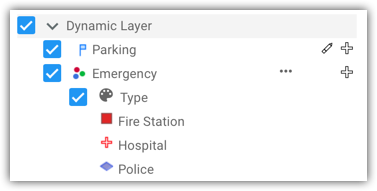 Une couche dynamique permet une grande interactivité avec les couches qui la composent. |
|
Couche dynamique JMap (projet entier) |
Les couches dynamiques pour le projet entier sont un type spécial de couche dynamique qui présente les couches du projet avec leur organisation (hiérarchie de groupes et de couches). Elles sont un moyen rapide de déployer une application qui présente fidèlement un projet JMap. Par contre, puisqu'elles sont toujours dynamiques et peuvent être composées d'un grand nombre de couches, elles n'offrent pas des performances optimales quand le nombre d'utilisateurs est élevé. 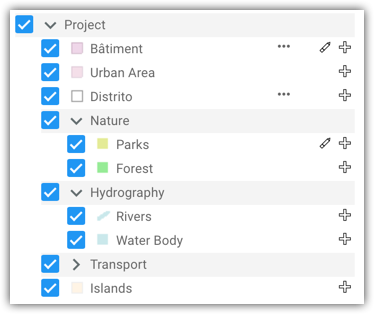 Une couche dynamique du projet entier montre la stucture des couches telle que définie dans le projet et permet une grande interactivité avec l'ensemble des couches. |
|
Couche statique JMap |
Les couches statiques sont toujours tuilées et souvent mises en cache. Elles sont un bon choix pour des données qui ne changent pas souvent. Elles peuvent être des cartes de base, ou non. Elles sont moins interactives que les couches dynamiques. L'utilisateur pourra voir la composition d'une couche statique (sauf si c'est une carte de base) mais ne pourra pas contrôler la visibilité de chacune d'elles, ni demander l'affichage de thématiques ou faire de l'édition des données. L'utilisateur pourra par contre afficher des infobulles et faire des sélections sur les couches qui composent une couche statique. Les couches statiques JMap peuvent être utilisées comme cartes de base. 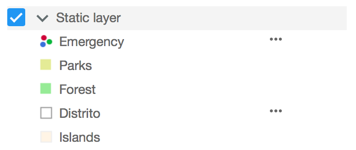 Une couche statique ne permet aucune interactivité avec les couches qui la composent. |
|
Google Maps |
Ajouter une carte de base qui affiche la carte de Google Maps. Pour que cette couche s'affiche correctement avec les autres couches, la projection du projet JMap doit obligatoirement être la même que celle utilisée par Google Maps, soit WGS84 / Pseudo-Mercator (EPSG:3857). Vous pouvez choisir les types de cartes (plan, relief, satellite, hybride) que vous voulez ajouter.
|
|
Bing Maps |
Ajouter une carte de base qui affiche la carte de Bing Maps. Pour que cette couche s'affiche correctement avec les autres couches, la projection du projet JMap doit obligatoirement être la même que celle utilisée par Bing Maps, soit WGS84 / Pseudo-Mercator (EPSG:3857). Vous pouvez choisir les types de cartes (route, satellite, satellite avec légendes) que vous voulez ajouter.
|
|
OpenStreetMap |
Ajouter une carte de base qui affiche la carte de OpenStreetMap. Pour que cette couche s'affiche correctement avec les autres couches, la projection du projet JMap doit obligatoirement être la même que celle utilisée par OpenStreetMap, soit WGS84 / Pseudo-Mercator (EPSG:3857).
|
|
GeoWebCache |
Ajouter une couche statique JMap en réutilisant un cache de tuiles existant disponible dans GeoWebCache. Pour plus d'information, consultez la section Utilisation d'un serveur GeoWebCache. |
|
Couche WMTS |
Ajouter une couche provenant d'un serveur compatible avec WMTS (version 1.0.0). Vous devez donner un nom à la couche et indiquer si vous souhaitez que la couche soit visible à l'ouverture de l'application et listée dans le menu Couches. Vous pouvez utiliser une couche existante dans le projet ou vous connecter directement à une source externe pour obtenir les données. Dans ce cas, vous devez fournir l'URL GetCapabilities qui retournera les capacités du serveur WMTS. L'URL devrait être semblable à celle‑ci : http://www.server.com/wmts?SERVICE=WMTS&VERSION=1.0.0&REQUEST=GetCapabilities Exemple : Vous devez ensuite sélectionner la couche à ajouter à l'application JMap Web. Seules les couches dont la projection est la même que celle du projet sont sélectionnables. |
|
Les paramètres suivants s'appliquent lors de la création d'une couche JMap (statique ou dynamique) pour JMap Web.
Propriétés |
|
Nom de la couche |
Nom qui identifie la couche. Ce nom sera présenté à l'utilisateur dans le gestionnaire de couches de l'application. Le nom doit être unique. |
Format de l'image |
Format utilisé pour la production des images de la couche. Pour les couches comportant des photos aériennes ou satellitaires, le format JPEG offre généralement les meilleurs taux de compression. Par contre, ce format ne permet pas d'ajuster la transparence de la couche, qui est opaque. |
Carte de base |
Détermine si la couche sera une carte de base ou non. |
Visible |
Détermine si la couche sera initialement visible ou non visible à l'ouverture de l'application. Cette option ne s'applique pas aux couches qui sont des cartes ce base. |
Listée |
Détermine si la couche sera affichée dans la liste des couches présentées aux utilisateurs. Une couche peut être affichée sur la carte sans être affichée dans la liste. |
Tuilée |
Détermine si les images de la couche seront tuilées ou non. Les couches statiques sont automatiquement tuilées. |
Mise en cache |
Sélectionnez cette option si vous souhaitez que GeoWebCache soit utilisé pour mettre en cache les tuiles générées pour cette couche. Cette option n'est disponible que pour les couches statiques. Consultez la section Utilisation d'un serveur GeoWebCache pour plus d'information. |
Composition de la couche |
|
Couches disponibles |
Liste des couches du projet qui sont disponibles pour inclure dans la nouvelle couche. |
Couches sélectionnées |
Liste des couches qui sont sélectionnées pour faire partie de la nouvelle couche. Vous pouvez définir l'ordre d'affichage des couches du projet qui composent la nouvelle couche. Toutes les couches sélectionnées seront dessinées ensemble dans les images produites par JMap Server. |
Carte miniature |
|
Sélectionner |
Lorsque la couche est une Carte de base, vous pouvez sélectionner une image pour la représenter en miniature dans l'application. L'image à téléverser doit avoir une taille de 100x100 pixels, dans le cas contraire elle sera modifiée pour atteindre cette taille. Si vous ne sélectionnez pas une image, la miniature affichera une image par défaut. |
Propriétés géographiques
Les propriétés géographiques de l'application JMap Web permettent de redéfinir certaines propriétés du projet pour cette application. Ce type d'application peut générer une charge de travail importante sur JMap Server et un espace de stockage considérable si vous utilisez un serveur GeoWebCache. En réduisant l'étendue maximale de la carte et l'échelle maximale, vous pouvez donc aider à diminuer la charge et améliorer les performances. Par défaut, JMap Web utilisera les mêmes propriétés que celles définies dans le projet.
Les paramètres suivants s'appliquent aux applications JMap Web.
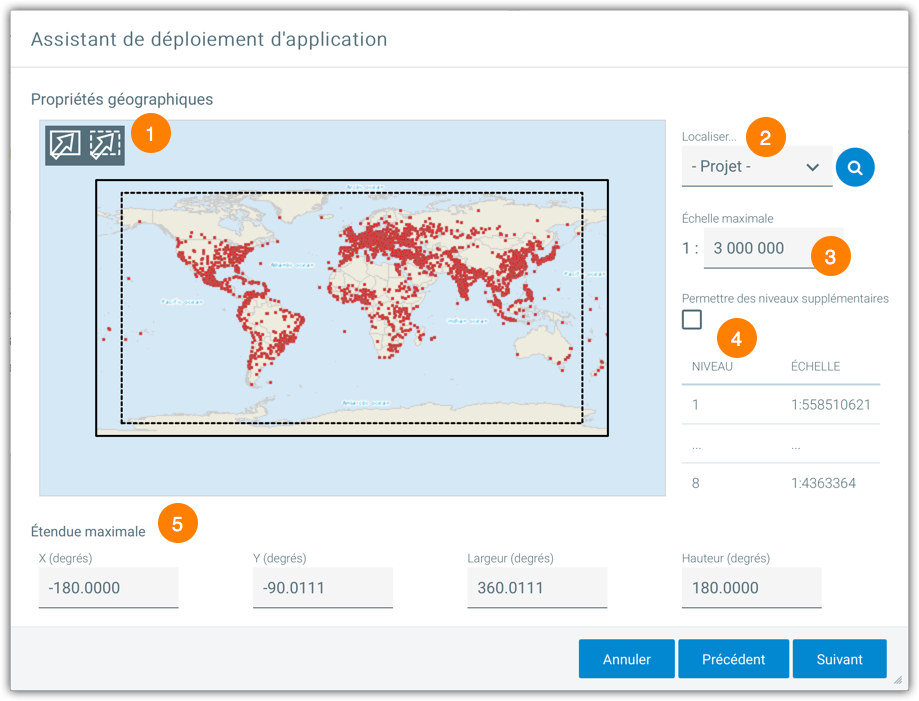
Interface de configuration des propriétés géographiques de l'application.
Propriétés géographiques |
|
1 |
Utilisez ces outils pour redéfinir les étendues initiale et maximale au besoin. Par défaut, ce sont les étendues du projet qui sont utilisées. Limiter l'étendue maximale de la carte peut grandement réduire la taille des données en cache pour ce type d'application. L'étendue maximale est représentée par la ligne au trait plein. L'étendue initiale est représentée par la ligne au trait pointillé. |
2 |
Localiser... La fonction Localiser permet de rechercher les données sur la carte. Dans certains cas, les étendues connues par JMap peuvent être incorrectes et la carte affichée par défaut peut sembler vide. Pour vous aider à localiser correctement les données, vous pouvez utiliser cet outil pour zoomer sur l'étendue d'une couche en particulier ou sur l'étendue du projet entier. Une fois les données bien localisées, vous pouvez redéfinir des étendues maximale et initiale valides. |
3 |
Échelle maximale Ce paramètre permet de redéfinir l'échelle maximale de la carte afin de limiter les possibilités d'agrandissement de la carte par l'utilisateur. Par défaut, l'échelle maximale définie dans le configuration du projet est utilisée, mais il est possible de spécifier une autre échelle. Spécifier une échelle maximale plus petite permet de réduire de beaucoup la taille des données en cache pour ce type d'application. |
4 |
Niveaux / Échelles Affiche la liste des niveaux de zoom et les échelles qui seront utilisés par l'application. Les niveaux sont déterminés par l'échelle maximale et l'étendue maximale. Permettre des niveaux supplémentaires Cette option permet à JMap Web, dans certains cas particuliers, d'afficher la carte à des échelles plus grandes (zoom plus proche) que celles utilisées normalement. L'échelle maximale normalement utilisée est d'environ 1:1000. Si l'échelle maximale définie plus haut est supérieure à 1:1000 (p. e. 1:500), vous devez sélectionner cette option afin d'autoriser JMap Web à zoomer d'avantage. La plupart des cartes de base (Google Maps, Bing Maps, OpenStreetMap) ne peuvent pas s'afficher de manière optimale aux niveaux supérieurs à 1:1000. |
5 |
Étendue maximale Les paramètres de l'étendue maximale sont affichés au bas de la carte (coordonnée X, Y du point inférieur gauche, largeur et hauteur, dans le système de coordonnées du projet). Vous pouvez aussi saisir les paramètres directement dans les champs respectifs. |